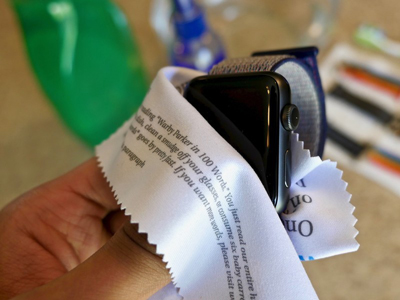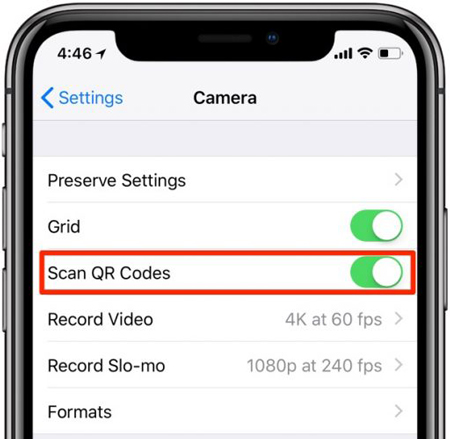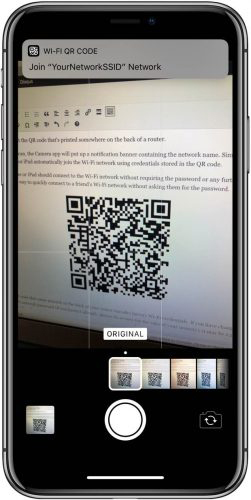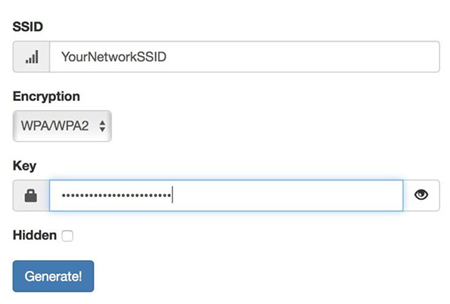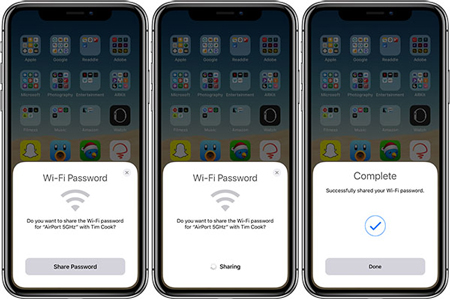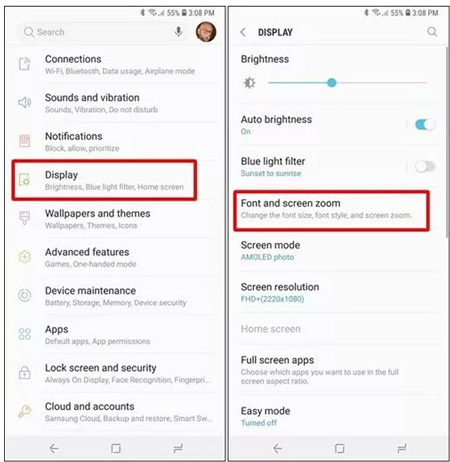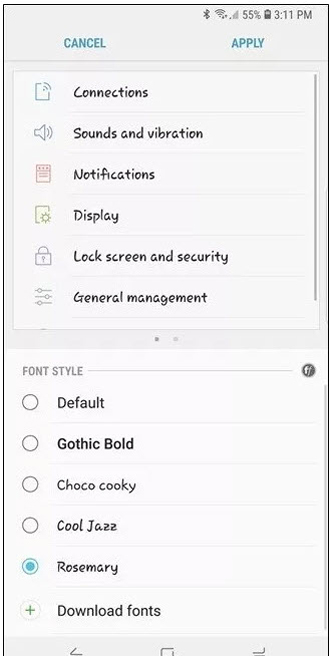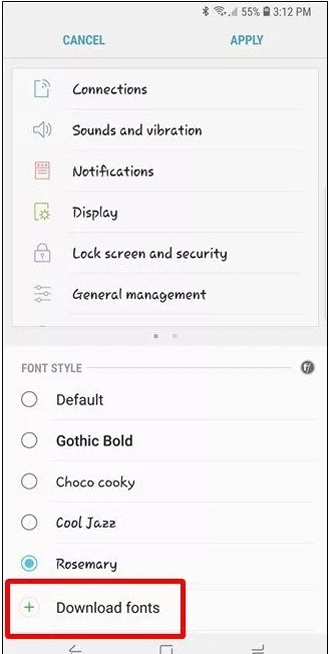قالب های فارسی وردپرس 40
این وبلاگ جهت دسترسی آسان شما عزیزان به قالب های برتر وردپرس به صورت فارسی تدوین و راه اندازی شده است.قالب های فارسی وردپرس 40
این وبلاگ جهت دسترسی آسان شما عزیزان به قالب های برتر وردپرس به صورت فارسی تدوین و راه اندازی شده است.جابهجایی نشانگر متن با لمس سهبعدی
برخی کاربران هنگام تایپ پیام کوتاه یا هر عبارت دیگر در دستگاههای هوشمند اپل همچون آیفون و آیپد در صورت بروز خطا همچون غلط املایی، کل کلمه وارد شده را حذف کرده و دوباره آن را تایپ میکنند.
برخی دیگر نیز از روش اصولیتر که جابهجایی نشانگر متن در میان کاراکترهاست کمک گرفته و با فشار طولانی روی کلمه موردنظر صبر میکنند تا علامت ذرهبین روی صفحه ظاهر شود، سپس با عملیات کشیدن و حرکت، نشانگر متنی را به کاراکتر موردنظر انتقال داده و پس از آن کاراکتر اشتباه را حذف و شکل صحیح آن را وارد میکنند.
انجام این کار برای اصلاح خطاهای تایپی چندان دشوار نیست، اما با عرضه آیفون 6اس و مدلهای جدیدتر، قابلیتی با عنوان لمس سهبعدی به آیفون اضافه شده که این قابلیت در شرایط متعددی راهکارهای متنوعی را در اختیار کاربران قرار میدهد. یکی از این راهکارهای مفید و کاربردی، اصلاح خطاهای تایپی و حرکت سریع و دقیق نشانگر متن است.
برای انجام این کار کافی است از ترفند زیر کمک بگیرید:
ابتدا اپلیکیشن موردنظرتان که میخواهید عبارتی را در آن تایپ کنید اجرا کنید. (تایپ عبارت میتواند در فرم جستوجو، نوار آدرس مرورگر و هر بخش دیگری باشد)
بهجای فشار طولانی مدت روی صفحه و انتظار کشیدن برای ظاهر شدن علامت ذرهبین، کافی است روی صفحهکلید فشار داده و کمی نگهدارید تا حروف صفحهکلید از روی آن محو شوند!
اکنون صفحهکلید به یک تاچ پد تبدیل شده و شما میتوانید براحتی با کشیدن نشانگر متن روی صفحه، آن را در میان کاراکترهای عبارت موردنظر جابهجا کنید.با استفاده از این ترفند می توانید مصرف اینترنت سیمکارت در گوشی های آیفون را به صورت چشمگیری کاهش دهید.
اگر شما از کاربران آیفون هستید و مصرف زیاد دیتای گوشی شما را کلافه کرده است، می توانید از ترفند های زیر استفاده و مصرف دیتای آیفون خود را تا حداکثر کاهش دهید.
1. غیر فعال کردن بروزرسانی نرم افزار ها از طریق دیتا
ممکن است برنامه های شما با استفاده از دیتای گوشی بروزرسانی شوند. برای این که مطمئن شوید برنامه ها دیتای گوشی بروزرسانی نمی شوند وارد بخش Settings شود و در iTunes & App Stores بخش Use Cellular Data را غیرفعال کنید.
2. غیر فعال کردن نرم افزار ها در پسزمینه
نرم افزار ها می توانند در حالی که باز نیستند، به اینترنت متصل باشند و بروز شوند و جدید ترین محتوا را دریافت کنند. برای غیر فعال کردن این ویژگی به به قسمت Settings> General> Background App Refresh بروید. با انتخاب خود می توانید چند نرم افزار را استثنا قرار بدهید و آنها در پس زمینه نیز بروز شوند.
3. غیر فعال کردن Wi-Fi Assist
Wi-Fi Assist قابلیتی است که در زمان ضعیف شدن سیگنال وای فای، مانع قطع شدن اینترنت می شود و به صورت خودکار از اینترنت دیتا بهره میگیرد. شاید مصرف از دیتای شما بیش از مصرف از اینترنت وای فای باشد. برای غیر فعال کردن این ویژگی وارد بخش Settings شوید و در بخش Cellular گزینه Wi-Fi Assist را غیرفعال کنید.
4. غیر فعال کردن دیتا در iCloud Drive
اگر فایل ها و اسناد خود را در iCloud ارسال می کنید، استفاده اینترنت این بخش را Wi-Fi Only کنید. به آدرس Settings> iCloud> iCloud Drive بروید و استفاده از دیتای موبایل را غیرفعال کنید.
5. غیر فعال کردن حالت استریم موسیقی و پادکست
غیر فعال کردن حالت استریم موسیقی و پادکست در زمان استفاده از اینترنت خط، مصرف دیتا را به صورت چشمگیری کاهش میابد. در این صورت شما به جای استریم مجبور به دانلود فایل هستید. با انجام این کار، مصرف دیتای شما مقدار قابل توجهی کاهش پیدا می کند. برای غیر فعال کردن این ویژگی به بخش Setting> Music بروید. در بخش Streaming و Downloads گزینه Use Cellular Date را غیرفعال کنید.
اگر این اقدام خیلی برایتان سخت است و فکر میکنید شاید گاهی به استفاده از اینترنت سیمکارت برای استریمکردن نیاز پیدا کنید، بگذارید گزینه اول فعال بماند اما گزینه High Quality on Cellular را غیرفعال کنید تا زمانی که به Wi-Fi دسترسی ندارید موسیقی با کیفیت پایینتری پخش شود و حجم کمتری مصرف کنید. برای اپ پادکست هم به بخش Setting> Podcasts بروید و Cellular Data را غیرفعال کنید.با توجه به مقدار زمانی که از ساعت اپل خود استفاده میکنید، جای تعجب ندارد اگر پس از مدتی طولانی کمی کثیف شده باشد. در ادامه این مطلب چند نکته ساده و ضروری برای تمیز کردن ساعت اپل و جزئیات آن را ارایه کردهایم؛ با ما همراه باشید.
همانطور که انتظار داریم، ساعت اپل یک قطعه فوقالعاده انعطافپذیر از تکنولوژی است. چرا که نه تنها برخی افراد در هنگام شنا و یا در مکانهایی که با رطوبت ارتباط مستقیم دارد، از آن استفاده میکنند، بلکه در ساعتهای متوالی در حالی از آن استفاده میکنند که با عرق و یا پوست مملو از چربی آنها تحت فشار قرار دارد!
اگر کمی دقت کنید؛ با گذشت زمان متوجه خواهید شد که ساعت اپل شما با انواع دوده و چربی پوشیده شده است اما قطعا شما نمیخواهید در این حالت از آن استفاده کنید. کافی است اندکی وقت بگذارید و با تهیه وسایل ساده آن را تمیز کنید تا دوباره مثل روز اول بدرخشد.
چگونگی تمیز کردن ساعت هوشمند اپل
قبل از شروع، لازم است به این نکته اشاره کنیم که اپل به کاربران خود یادآور شده است که به هیچ عنوان نباید از صابون، مواد پاککننده، مواد ساینده، هوای فشرده و وسایل گرمایشی مانند سشوار برای تمیز کردن ساعت اپل خود استفاده کنند. البته برخی کاربران بدون توجه به این نکته از مواد شوینده برای انجام این کار استفاده میکنند؛ اما ما به شما توصیه میکنیم که از تهیه مواد شوینده خاص اجتناب کنید.
چرا اپل استفاده از مواد شوینده را مجاز نمیداند؟
ساعت اپل با مراقبت و دقت فوقالعادهای تولید میشود و با بهرهگیری از تکنولوژی پیشرفته سعی دارد بهترین تجربه را به مشتریان خود ارایه دهد. همچنین اپل سعی کرده است تمام قابلیتهای مفید دستگاه خود را حفظ کند تا تمام محفظهها و اجزای خارجی همگی از آسیب در امان بمانند بنابراین هیچگاه به شما توصیه نمیکند با مواد ساینده آن را تمیز کنید و به اصطلاح برق بیاندازید.
با توجه به اینکه احتمالا در حال حاضر ساعت اپل شما بهشدت کثیف شده است، کافی است برای شروع یک دستمال میکروفایبر و کمی آب تهیه کنید. آب تازه و خالص بهویژه آب مقطر بهترین انتخاب شما برای تمیز کردن ساعت اپل است؛ چراکه آبهای خالص دارای ترکیبات شیمیایی کمتری هستند (به غیر از H2O)، بهطوری که آنها احتمالا کمترین واکنش را با قطعات الکتریکی ساعت اپل شما خواهند داشت.
نکته: به هیچ عنوان در حالی که ساعت اپل به شارژر متصل است، آن را تمیز نکنید.
نحوه انجام کار:
ساعت اپل خود را خاموش کنید. پارچه میکروفایبر را با کمی آب نمناک کرده و آن را تمیز کنید. پس از این کار ساعت را با یک پارچه میکروفایبر خشک کنید.
تمیز کردن تاج دیجیتالی ساعت اپل
چگونگی تمیز کردن تاج دیجیتالی ساعت اپل
اگر تاج دیجیتالی ساعتتان به خاطر وجود آلودگیهای فراوان به سختی حرکت میکند و یا چسبیده است باید هرچه زودتر آن را از این وضعیت خلاص کنید.
برای انجام این کار ساعت را خاموش کنید. شیر آب را باز کرده و دمای آن را چک کنید تا کمی گرم شود. سپس تاج دیجیتالی را به مدت ۱۰ تا ۱۵ ثانیه در جریان آب نگه دارید.
تذکر: اگر از یک بند چرمی برای ساعت اپل خود استفاده میکنید بهتر است قبل از اینکه ساعت را زیر آب بگیرید، بند را جدا کنید. بندهای فلزی یا نایلونی انتخاب بهتری هستند.
در حالیکه ساعت را زیر آب نگه داشتهاید، تاج دیجیتالی آن را روشن کنید و فشار دهید. تا زمانیکه آب در فضای بین بدنه ساعت و تاج دیجیتال در جریان است، سعی کنید تا هرگونه آلودگی را از آن پاک کنید. در نهایت ساعت اپل خود را با یک پارچه میکروفایبر خشک کنید.
تمیز کردن ساعت اپل
نحوه تمیز کردن بند ساعت اپل
همانطور که احتمالا تجربه کردهاید، بند ساعت با گذشت زمان و استفاده طولانیمدت کمی کثیف میشود، به خصوص اگر دارای منافذ زیادی باشد. بند اپل واچ نیز از این قضیه مستثنی نیست. اما اصلا جای نگرانی نیست چراکه شما میتوانید با استفاده از تکنیکهایی که در ادامه به آنها اشاره میکنیم، بندهای ساعت را بهخوبی تمیز کنید.
تمیز کردن بند ساعت اپل
اپل در تلاش برای محدود کردن آسیب و هرگونه پارگی و یا خسارتهای اتفاقی، در پیشنهادات خود برای تمیز کردن بندهای ساعت، بسیار محافظهکارانه عمل میکند. در ادامه به توصیههای ارایه شده توسط این شرکت برای تمیز کردن بند ساعت میپردازیم:
برای تمیز کردن قسمتهای چرمی بندها بهتر است از پارچههایی استفاده کنید که خشن و زبر نیستند و در صورت لزوم از کمی آب نیز استفاده کنید. پس از اینکه کار تمام شد و قبل از اتصال مجدد آن به ساعت اپل، بهتر است بند را در مسیر جریان هوای باز قرار دهید تا در صورتیکه خیس شده است، بهطور کامل خشک شود.
تذکر: بهتر است بندهای چرمی را در معرض نور مستقیم خورشید و دما یا در رطوبت بالا قرار ندهید. همچنین آنها را در آب خیس نکنید چراکه این نوع بندها در برابر آب مقاوم نیستند.
برای تمیز کردن سایر بندها و گیرهها میتوانید از یک پارچه نرم و بدون پرز که کمی نمدار شده و در صورت نیاز مقداری آب استفاده کنید. مانند بندهای چرمی، قبل از اتصال مجدد آنها به ساعت اپل، باید بهطور کامل با یک پارچه بدون پرز خشک شوند.
وسایل موردنیاز برای تمیز کردن بندهای پلاستیکی:
برای تمیز کردن بندهای نایلونی ساعت اپل میتوانید از وسایل زیر استفاده کنید: حولههای کاغذی، یک کاسه به همراه مقداری آب گرم، یک مسواک با موی نرم، صابون ملایم.
برای شروع باید کمی از صابون را در آب گرم حل کنید و سپس بند ساعت را در آب گرم بشویید و اجازه دهید کمی در ته کاسه قرار گیرد. زمانیکه کاملا خیس خورد آن را از کاسه خارج کنید. سپس بند را روی حوله کاغذی قرار دهید و سطح آن را با استفاده از مسواک نرم و برس، مسواک بزنید.
این مراحل را برای قسمتهایی که بهصورت کامل تمیز نشدهاند، تکرار کنید. در نهایت، بند را با یک حوله کاغذی کاملا خشک کنید. برای این کار که ممکن است چند ساعت طول بکشد، بهتر است آن را در جریان هوای آزاد قرار دهید.
برای تمیز کردن قسمتهای چرمی بندها بهتر است از پارچههایی استفاده کنید که خشن و زبر نیستند
امکان اسکن کدهای QR در سیستم عامل iOS 11 از طریق اپلیکیشن دوربین آیفون امکان پذیر شده است. به این ترتیب می توانید از طریق روش یاد شده بسته به تنظیماتی که روی کد مربوطه اعمال شده است، به صورت خودکار وارد یک وب سایت شوید، دستگاه خود را با یکی از لوازم منزل همگام کنید، مشخصات شخصی را به مخاطبین خود اضافه کنید یا در نهایت به سرعت و بدون نیاز به وارد کردن پسورد به وای فای متصل شوید.
قبل از اینکه سراغ مراحل انجام این کار برویم، مطمئن شوید که آیفون شما از سیستم عامل آی او اس 11 یا نسخه های بالاتر استفاده می کند. برای چک کردن این موضوع وارد مسیر زیر شوید:
Settings> General> About
در قسمت Version می توانید نسخه سیستم عامل خود را مشاهده کنید. اگر سیستم عامل iOS 11 روی گوشی شما نصب نیست وارد مسیر زیر شوید:
Settings> General> Software Update
حالا آخرین آپدیت موجود را نصب کنید.
بعد از پایان یافتن دانلود و آپدیت سیستم عامل، سراغ مراحل بعد می رویم.
1. وارد اپلیکیشن Settings شوید.
2. صفحه را به پایین هدایت کرده و روی Camera ضربه بزنید.
3. سوییچ مربوط به Scan QR Codes را در وضعیت روشن قرار دهید.
اتصال به وای فای با اپلیکیشن دوربین آیفون
4. حالا وارد اپلیکیشن Camera و حالت Photo شوید.
5. دوربین گوشی را روی QR Code قرار گرفته در پشت مودم خود بگیرید.
به این ترتیب یک نوتیفیکیشن برای گوشی شما ارسال و نام شبکه روی آن نوشته شده است. کافی است روی نوتیفیکیشن یاد شده ضربه بزنید تا آیفون یا آیپد شما به راحتی به وای فای متصل شود.
به این ترتیب و با اسکن کد QR توسط اپلیکیشن دوربین آیفون می توانید به راحتی دستگاه خود را به شبکه وای فای وصل کنید. این روش را می توان راحت ترین راه برای اتصال به شبکه خانگی دوستان و آشنایان، بدون نیاز به وارد کردن پسورد دانست.
پنالتی گوگل چیست؟
یکی از طریق های بازداری از پنالتی شدن در گوگل رعایت قوانین گوگل است. افزایش بازدید از گوگل الگوریتم های گوگل نباید کار و جنبش های سایت شما را غیر قانونی تشخیص دهند. گوگل در واقع سایت هایی که از طریق های نادرست و فریب آمیز به دنبال درمان رتبه خویش هستند را شناسایی کرده و آنها را جریمه می کند، در درجه اول است بهتر است با الگوریتم های ضد اسپم گوگل آشنا شویم، برخی از این الگوریتم ها بر این پایه اند :
الگوریتم های گوگل و گوگل پنالتی
پنالتی گوگل با الگوریتم گوگل پاندا
پاندای گوگل مطمئن می شود که محتوای سایت شما با ارزش است. این الگوریتم درست مثل یک پاندای راستین که ماهی های درشت را تشخیص می دهد. محتوای سایت شما را بر پای بست، شمار کلمه و نسبت کلمه به تگ های HTML و وانگهی برای کپی نبودن درونمایه رسیدگی می کند. اگر سایت شما از این مقایسه سر بلند خارج بیاید مشکلی نخواهید داشت. در غیر این چهره ممکن است با پنالتی شدن روبرو شوید.
پنالتی گوگل با الگوریتم گوگل پنگوئن
سایت های اسپم و سایت هایی که برای تبلیغ سایر سایت ها ایجاد شده اند. توسط این الگوریتم شناسایی می شوند. این الگوریتم رئیس پی گیری لینک های ورودی و خروجی به یک سایت است. لینک هایی ناگهانی بیش از کران می تواند شما را با پنالتی شدن در گوگل روبرو کند.
پنالتی گوگل با الگوریتم مرغ مگس خوار
این الگوریتم ارتباط بین محتوا و واژه ها کلیدی را بررسی می کند. ساز و کار این الگوریتم به این چهره است که: نخستین کلمه کلیدی شما را بعنوان کلمه کلیدی اصلی در نظر گرفته و سپس شمار تکرار کلمه کلیدی در درونمایه را می شمارد. این الگوریتم به فزونی بیش از کران واژه ها کلیدی در متن هم حساس است. چنانچه در متنی تعداد کلمه کلیدی کم و یا بیش از مرز از استفاده شده باشد. متن را اسپم تشخیص می دهد.
بد نیست بدانید که این عملیات در صورتی که تنظیمات اولیه مودم همچنان به قوت خود پایدار باشد، انجام پذیر است. مطمئنا همه شما رمز مودم را تا به حال چندین بار تغییر داده اید. پس به این ترتیب باید کد QR تنظیمات جدید را پرینت کرده و از آن برای اتصال استفاده کنید. برای انجام این کار می توانید به راحتی وارد وب سایت QIFI شده و با وارد کردن مشخصات شبکه، QR Code تنظیمات جدید را از آن تحویل بگیرید.
روش دیگری برای اشتراک گذاری وای فای با دوستان و آشنایان، استفاده از قابلیت جذاب Wi-Fi Sharing است. اگر گوشی شما و فرد مقابل هر دو به سیستم عامل آی او اس 11 مجهز بوده و دستگاهتان به شبکه متصل است، می توانید گوشی آن شخص را به آیفون خود نزدیک کنید. به این ترتیب پیغامی مبنی بر برقراری یک کانکشن جدید روی دستگاه شما ظاهر می شود. حالا کافی است روی Share Password ضربه بزنید. به این ترتیب بدون در اختیار گذاشتن رمز وای فای، می توانید آنها را به شبکه متصل کنید.
البته به یاد داشته باشید که مشخصات فرد مقابل باید درون اپلیکیشن مخاطبین شما ذخیره شده باشد و همچنین از سیستم MAC Filter نیز استفاده نکنید.آیا از فونت پیشفرضی که روی گوشی هوشمند سامسونگی شما قرار گرفته خسته شدهاید؟ اگر اینگونه است خبر خوبی برای شما داریم. شما میتوانید فونتهای روی گوشی هوشمند را متناسب با سلیقه خود انتخاب کنید. حتا میتوانید پکیج فونتها را دانلود کرده و روی گوشی خود از آنها استفاده کنید.
چگونه فونت گوشی را تغییر دهیم؟
اگر به دنبال تغییر فونتها هستید، اینکار به سادگی هرچه تمامتر انجام میشود. آیکن تنظیمات را لمس کنید.
تغییر فونت گوشی اندروید
در ادامه آیکن Display را لمس کرده و گزینه Screen zoom and font را انتخاب کنید.
تغییر فونت گوشی
در این منو، شما میتوانید بزرگنمایی صفحه را تغییر دهید. همچنین گزینههایی در ارتباط با اندازه فونت در اختیار شما قرار دارد. اما اگر این صفحه را تا پایین پیمایش کنید، به بخش Font Style میرسید که در آن همه فونتهای قابل انتخاب برای گوشی خود را مشاهده میکنید.
چگونه فونت گوشی را عوض کنیم
اگر چند فونت محدود نشان داده شده در این بخش باب طبع میل شما نیست، گزینهای برای دانلود فونتها در اختیار شما قرار دارد.
چگونه میتوانیم فونتهای جدیدی به گوشی سامسونگی اضافه کنیم؟
در پایین منوی Font Style گزینه Download Fonts را لمس کنید تا ببینید چه اتفاقی میافتد. (باید وایفای گوشیتان روشن باشد.)
تغییر دادن فونت گوشی
با اینکار به فروشگاه Galaxy Apps وارد میشوید که در آن میتوایند فونتهای جذابی که سامسونگ ارائه میکند را مشاهده کنید. البته برای استفاده از یکسری فونتهای جذاب این بخش باید هزینه آنرا پرداخت کنید!
اگر دوست دارید تنها فونتهای رایگان را مشاهده کنید گزینه Top Free که در بالای صفحه قرار دارد را لمس کنید.